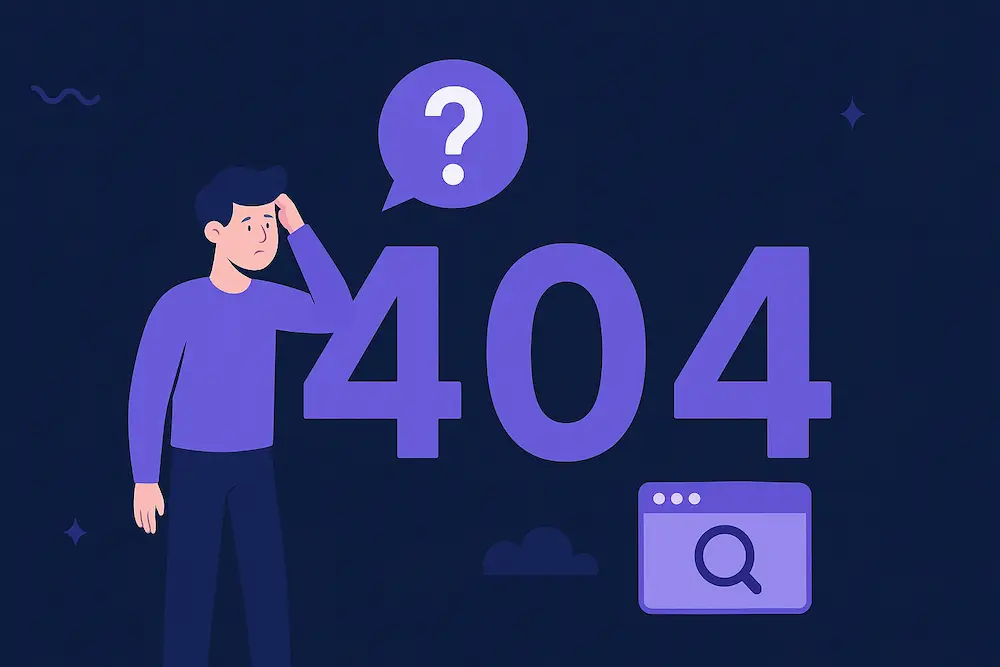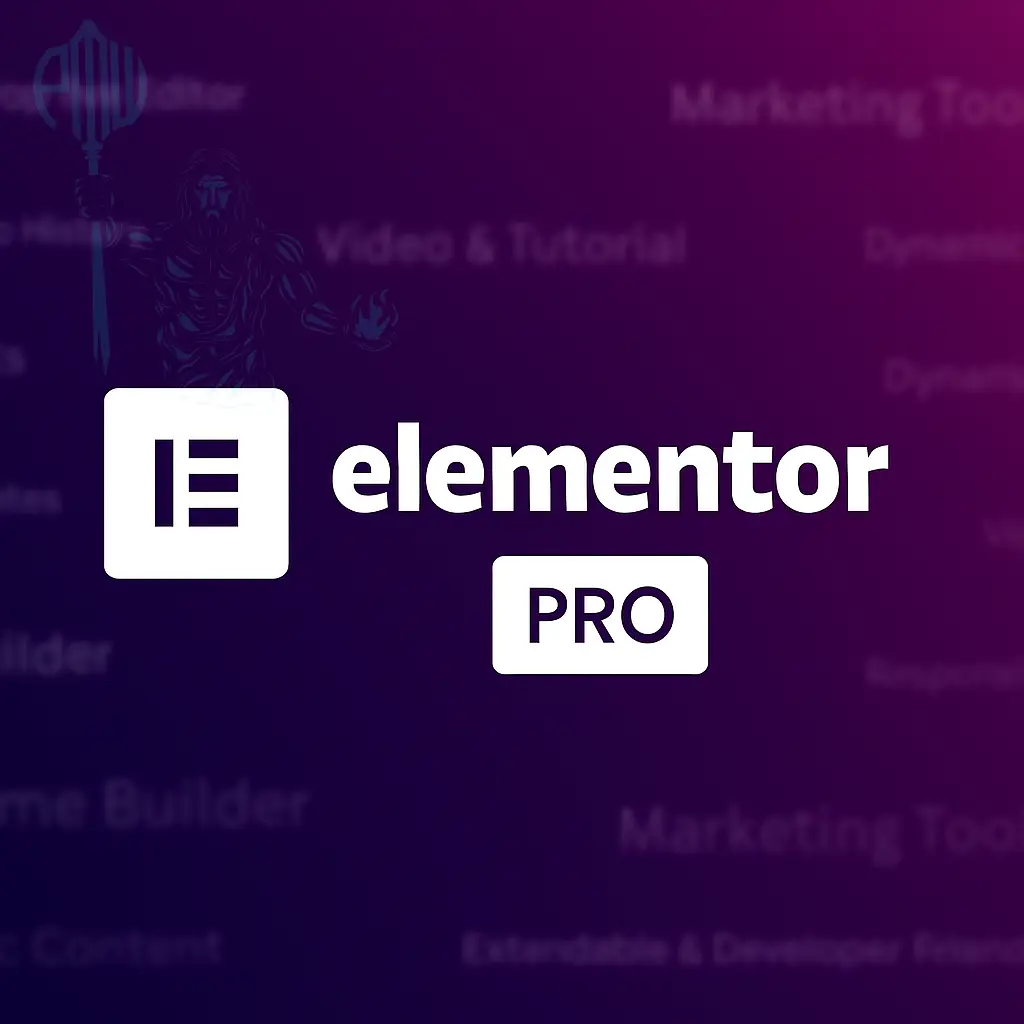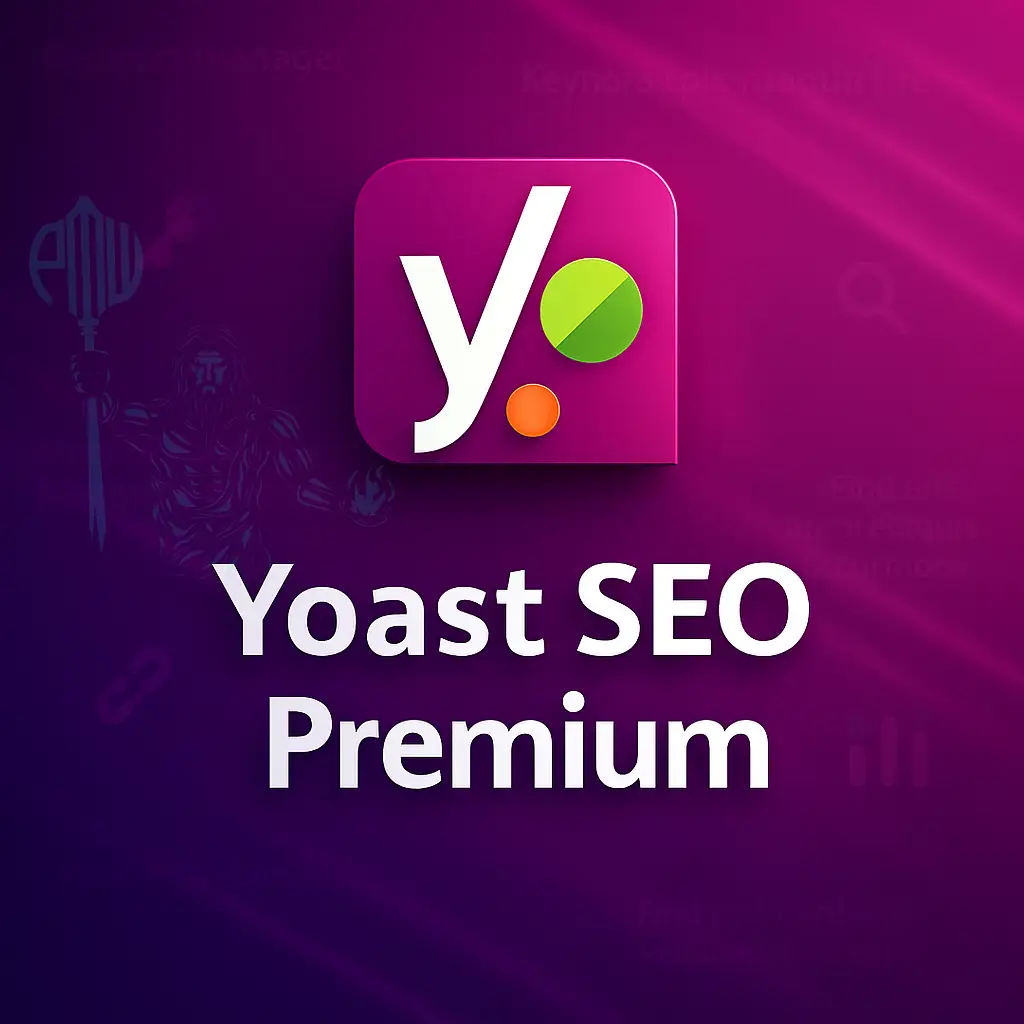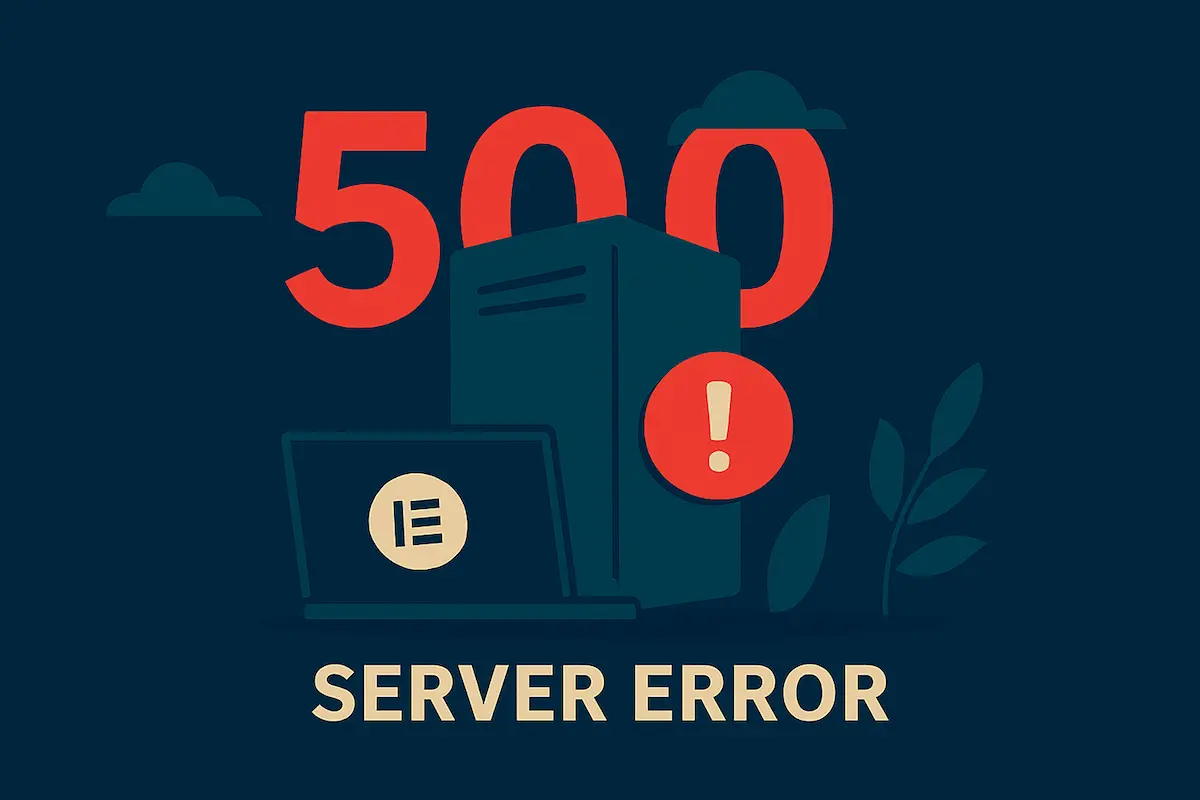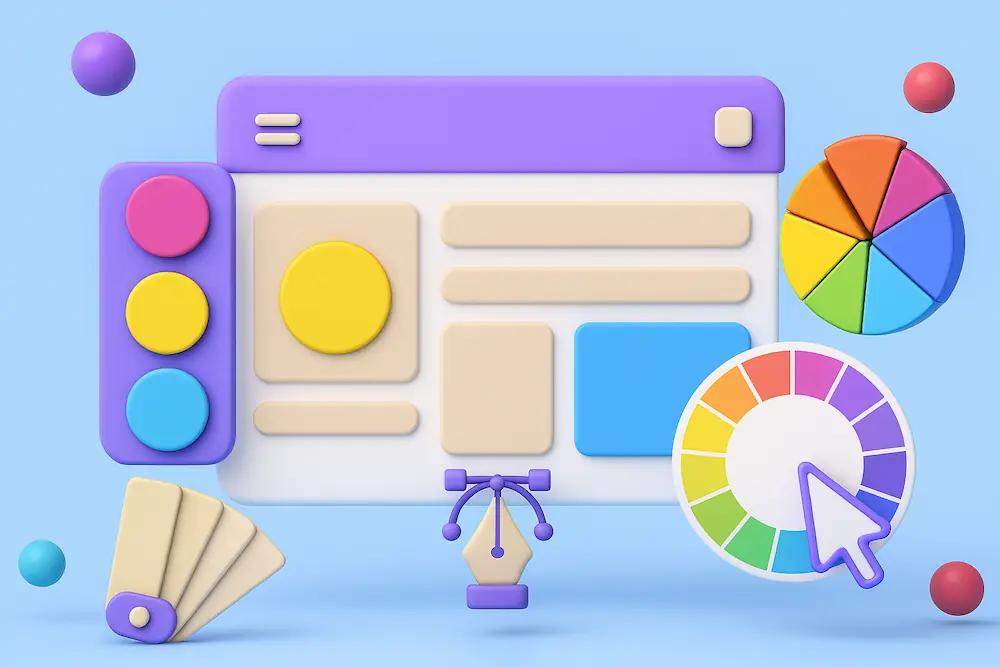در فرآیند طراحی سایت با المنتور، ممکن است طراحان و مدیران سایت هنگام ویرایش یا مشاهده صفحات با ارور 404 المنتور مواجه شوند؛ خطایی که نشان میدهد صفحه یا مسیر مورد نظر بهدرستی بارگذاری نشده و در دسترس نیست. این مسئله نه تنها روند طراحی را مختل میکند، بلکه در بسیاری از مواقع باعث نگرانی درباره عملکرد کلی وبسایت و از بین رفتن صفحات طراحیشده میشود.
کاربران معمولا در چنین شرایطی به دنبال پاسخهایی مانند «چرا این خطا ظاهر میشود؟»، «آیا مشکل از قالب یا افزونههاست؟» یا «چطور باید آن را برطرف کنم؟» هستند. نکته مهم اینجاست که این ارور، برخلاف ظاهر سادهاش، دلایل گوناگونی دارد که از تنظیمات اشتباه پیوند یکتا گرفته تا تداخل افزونهها، فایل htaccess یا حتی تنظیمات سرور متفاوت است.
هدف این مقاله ارائهی یک راهنمای کامل و تخصصی برای شناسایی، تحلیل و رفع ارور 404 المنتور است تا مدیران وبسایت و توسعهدهندگان بتوانند با درک دقیق دلایل فنی، سریعترین و مطمئنترین راهحلها را اجرا کنند.
ارور 404 المنتور چیست و چه مفهومی در وردپرس دارد؟
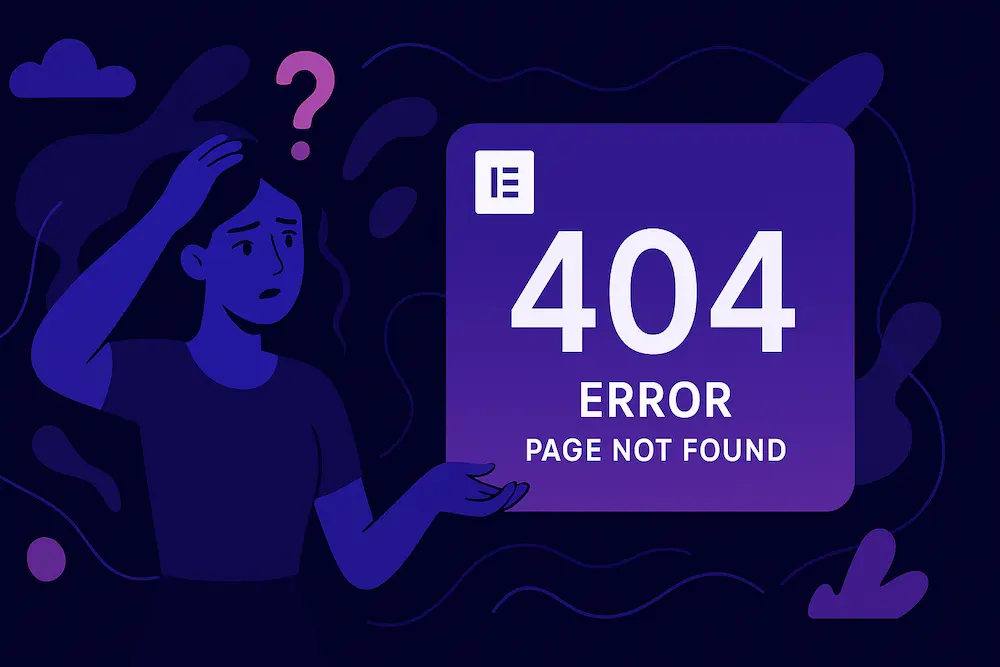
در محیط وردپرس، زمانی که کاربر صفحهای را ویرایش میکند یا میخواهد پیشنمایش طراحی خود را ببیند، ممکن است با ارور 404 المنتور روبهرو شود؛ خطایی که بیانگر این است که مسیر فایل یا آدرس صفحه مورد نظر بهدرستی شناسایی نشده است. این خطا معمولا در مرحله بارگذاری یا رندر قالبها در المنتور ظاهر میشود و باعث میشود صفحه در حالت ویرایش باز نشود.
در نگاه فنی، ارور 404 المنتور یک «Not Found Error» در سطح HTTP است، اما در زمینه وردپرس میتواند معنای عمیقتری داشته باشد؛ زیرا ممکن است منشاء آن در تنظیمات پیوند یکتا، ساختار پایگاهداده، یا حتی سطح دسترسی فایلهای سرور باشد. درک صحیح مفهوم این ارور، اولین گام برای رفع اصولی آن محسوب میشود.
تفاوت ارور 404 عادی و ارور 404 المنتور
بسیاری از کاربران تصور میکنند که ارور 404 المنتور همان خطای 404 معمولی است که هنگام بازدید از صفحات حذفشده یا جابهجا شده نمایش داده میشود، در حالیکه این دو مورد کاملا متفاوتاند. در ارور 404 عادی، مسیر صفحه در سطح کاربر (Frontend) از بین رفته است، اما این خطا در سطح «ویرایشگر» یا «Backend» رخ میدهد و مانع از باز شدن رابط طراحی المنتور میشود.
این تفاوت باعث میشود که راهکارهای رفع خطای 404 عادی برای المنتور کارساز نباشند. درواقع، ارور 404 المنتور معمولاً ناشی از پیکربندی اشتباه لینکهای درونی المنتور، محدودیت دسترسی، یا تنظیمات نادرست htaccess است، نه حذف یا تغییر مسیر یک صفحه منتشرشده.
موقعیتهایی که کاربر بیشتر با این خطا مواجه میشود
در بسیاری از موارد، طراح سایت زمانی با ارور 404 المنتور روبهرو میشود که در حال ویرایش یک صفحه تازه ایجادشده است یا پس از نصب افزونهای جدید، ارتباط بین قالب و ساختار صفحهساز قطع شده است. همچنین تغییر پیوند یکتا یا انتقال سایت از دامنهای به دامنه دیگر بدون بازسازی تنظیمات permalink نیز از عوامل متداول بروز این خطا هستند. بهطور خلاصه، این ارور معمولا در شرایطی اتفاق میافتد که المنتور نتواند مسیر فایل یا شناسه صفحه را در پایگاهداده بیابد، یا دسترسی سرور به فایلهای داخلی آن به هر دلیلی مسدود شده باشد.
برای خرید محصول المنتور پرو برای طراحی حرفه ای وبسایت روی لینک کلیک کنید.
نشانهها و علایم ظاهری ارور 404 المنتور در هنگام ویرایش صفحه
زمانی که طراح سایت در حال بارگذاری صفحه در ویرایشگر المنتور است و ناگهان با ارور 404 المنتور روبهرو میشود، معمولا اولین نشانه آن عدم نمایش رابط طراحی و باقی ماندن صفحه سفید است. در این حالت، المنتور تلاش میکند تا ساختار صفحه را از دیتابیس بازیابی کند اما به دلیل مشکل در مسیر یا مجوز دسترسی، محتوایی برای نمایش پیدا نمیکند.
در بعضی از موارد، این ارور همراه با پیغامهایی مانند «Page Not Found» یا «Cannot Load Editor» در بالای ویرایشگر ظاهر میشود. همچنین در پیشنمایش صفحات نیز ممکن است محتوا بهصورت ناقص بارگذاری شود یا کاملا خالی نمایش داده شود. این نشانهها نشان میدهد که ارتباط بین ساختار صفحه و فایلهای پشتی المنتور دچار اختلال شده است.
پیامهای خطای معمول در کنسول مرورگر و لاگ سیستم
در زمان بروز ارور 404 المنتور، اگر بخش کنسول مرورگر (Console) را باز کنید، ممکن است خطاهایی مانند “Failed to load resource” یا “admin-ajax.php 404” مشاهده کنید. این پیامها به این معنی است که یکی از فایلهای ضروری المنتور یا مسیرهای ajax از سمت سرور پاسخ مناسب دریافت نکردهاند.
همچنین در لاگ خطاهای وردپرس یا فایل error_log در هاست، کدهای وضعیت HTTP نظیر 404 یا 403 ثبت میشود که نشان میدهد مسیرهای API و منابع داخلی المنتور در دسترس نیستند. بررسی این لاگها یکی از دقیقترین روشها برای شناسایی نقطه بروز خطاست و میتواند مشخص کند که آیا مشکل از فایل htaccess، افزونه امنیتی، یا تنظیمات مسیرهای REST API است.
چک لیست سریع برای تشخیص
برای شناسایی دقیقتر مشکل ارور 404 المنتور میتوان از یک چک لیست ساده اما کاربردی استفاده کرد. ابتدا بررسی کنید که آیا پیوندهای یکتا در تنظیمات وردپرس بهدرستی ذخیره شدهاند یا خیر. سپس افزونههای کش و امنیت را موقتا غیرفعال کنید تا مطمئن شوید مسدودکنندهای در مسیر اجرا وجود ندارد.
در گام بعدی، مرورگر خود را در حالت ناشناس (Incognito) باز کرده و مجددا صفحه را بارگذاری کنید. اگر ارور همچنان باقی بود، با فعال کردن حالت Safe Mode در المنتور میتوان بهسرعت فهمید که آیا مشکل از خود افزونه است یا از سایر پلاگینها. انجام این مراحل پایهای قبل از هر اقدام فنی عمیق، روند رفع خطا را سریعتر و مطمئنتر میکند.
دلایل رایج بروز ارور 404 المنتور
در بسیاری از سایتهای وردپرسی، مشاهده شده که پس از نصب افزونه جدید یا تغییر قالب، ناگهان ارور 404 المنتور در زمان ویرایش یا نمایش صفحات ظاهر میشود. دلیل اصلی این خطا آن است که المنتور برای بارگذاری محتوای صفحه از مسیرهای خاصی در وردپرس و ساختار permalink استفاده میکند. اگر هر یک از این مسیرها تغییر کنند یا دسترسی فایلها محدود شود، درخواست بارگذاری به نتیجه نمیرسد و خطای 404 رخ میدهد، گاهی نیز این خطا پس از بهروزرسانی هسته وردپرس یا خود افزونه المنتور ایجاد میشود؛ زیرا برخی از مسیرهای API تغییر کرده و هنوز با کش سرور یا CDN قدیمی هماهنگ نشدهاند. در نتیجه، مسیرهای داخلی بهاشتباه تفسیر میشوند و سرور پاسخ «Not Found» ارسال میکند.
تداخل با پلاگینها و قالب
یکی از مهمترین دلایل بروز ارور 404 المنتور تداخل بین افزونهها یا ناسازگاری با قالب فعلی است. افزونههایی که مسیرهای URL یا rewrite ruleهای وردپرس را تغییر میدهند (مثل افزونههای امنیتی یا بهینهسازی سرعت) میتوانند باعث شوند المنتور به مسیرهای اشتباه هدایت شود.
برای تشخیص این مشکل، بهترین روش فعالسازی حالت ایمن المنتور (Safe Mode) است. در این حالت، المنتور بدون تأثیر سایر افزونهها اجرا میشود و اگر خطا برطرف شد، یعنی یکی از افزونههای دیگر عامل بروز ارور بوده است. در غیر این صورت، باید قالب را موقتا تغییر دهید تا مشخص شود مشکل از فایل functions.php یا کدهای اضافهشده در قالب فعلی نیست.
تنظیمات پیوند یکتا و فایل htaccess
بخش مهمی از خطاهای وردپرس، از جمله ارور 404 المنتور، ناشی از تنظیم نادرست پیوند یکتا (Permalink) یا خراب شدن فایل htaccess است. زمانی که ساختار لینکها به هر دلیل تغییر میکند ولی بازنویسی (Rewrite) جدید در سرور اعمال نمیشود، مسیرهای مربوط به المنتور از دست میروند.
برای رفع این مشکل کافی است به بخش تنظیمات → پیوندهای یکتا رفته و بدون تغییر، گزینه ذخیره را بزنید تا وردپرس فایل htaccess را بازنویسی کند. در صورتی که دسترسی نوشتن در سرور محدود باشد، باید فایل htaccess را بهصورت دستی بازنویسی کرده و خطوط rewrite مربوط به وردپرس را در آن بررسی کنید. در بسیاری از مواقع، همین اقدام ساده باعث بازگشت عملکرد صحیح المنتور میشود.
جدول مقایسه سریع: علتهای ممکن و اقدامات پیشنهادی برای ارور 404 المنتور
| علت محتمل | نحوه تشخیص اولیه | اقدام فوری | اقدام تخصصی | سطح سختی |
|---|---|---|---|---|
| تداخل افزونه یا قالب | فعال کردن Safe Mode و تست مرحلهای | غیرفعال کردن افزونههای جدید | بررسی فایل functions.php قالب | متوسط |
| تنظیم نادرست پیوند یکتا | باز نشدن برخی صفحات در ویرایشگر | ذخیره مجدد تنظیمات پیوند یکتا | بازنویسی دستی فایل htaccess | کم |
| کش یا CDN | نمایش محتوای قدیمی یا ناقص | پاکسازی کامل کش مرورگر و افزونهها | غیرفعال کردن موقت CDN | کم |
| محدودیت سطح دسترسی سرور | ثبت خطا در فایل error_log | بررسی مجوز پوشهها (chmod) | تنظیم مجدد مجوزها در FTP یا هاست | تخصصی |
| خطا در مسیرهای API المنتور | پیام “Failed to load resource” در کنسول | ریست کردن تنظیمات المنتور | بررسی log درخواستهای AJAX در سرور | متوسط |
چگونه دلیل ارور 404 در المنتور را تشخیص دهیم؟ (راهنمای گام به گام)
برای رفع مؤثر ارور 404 المنتور، قبل از هر کاری باید بدانید منشا خطا دقیقا کجاست. در واقع، اگر بدون شناسایی دلیل اصلی شروع به تغییرات کنید، ممکن است نه تنها مشکل حل نشود، بلکه عملکرد سایت نیز دچار اختلال شود. در این بخش به صورت گامبهگام یاد میگیرید چگونه علت بروز این خطا را شناسایی کنید.
بررسی لینکهای خراب یا تغییر مسیرها
یکی از مهمترین دلایل دلیل ارور 404 در المنتور تغییر آدرس صفحات یا حذف لینکهاست. اگر اخیرا پیوند یکتای صفحهای را تغییر دادهاید، المنتور ممکن است هنوز از مسیر قبلی استفاده کند و در نتیجه به صفحه جدید دسترسی نداشته باشد. برای بررسی:
- از بخش تنظیمات وردپرس وارد «پیوندهای یکتا» شوید و گزینه پیشفرض را دوباره ذخیره کنید.
- لینک صفحه مورد نظر را کپی و مستقیما در مرورگر باز کنید تا مطمئن شوید وجود دارد.
- از افزونههایی مثل Redirection برای بررسی تغییر مسیرها استفاده کنید.
بررسی تنظیمات فایل .htaccess
گاهی علت اصلی ارور 404 المنتور به فایل htaccess مربوط میشود. این فایل وظیفه دارد مسیرها و ساختار URL را کنترل کند و اگر تنظیماتش اشتباه باشد، صفحات به درستی نمایش داده نمیشوند. برای بررسی:
- وارد فایل منیجر هاست شوید و فایل
.htaccessرا باز کنید. - کدهای استاندارد وردپرس را با نسخه فعلی مقایسه کنید.
- در صورت نیاز، فایل فعلی را حذف و از بخش تنظیمات پیوند یکتا دوباره آن را بازسازی کنید.
بررسی ناسازگاری افزونهها یا قالب
تداخل بین پلاگینها و قالب میتواند دلیل ارور 404 در المنتور باشد. برخی افزونهها مسیرهای المنتور را بازنویسی میکنند. برای شناسایی:
- تمام افزونهها را موقتا غیرفعال کنید و سپس فقط المنتور را فعال بگذارید.
- اگر خطا رفع شد، افزونهها را یکییکی فعال کنید تا عامل اصلی را پیدا کنید.
- همین روش را برای قالب نیز تست کنید؛ با فعالسازی قالب پیشفرض وردپرس مثل Twenty Twenty-Four بررسی کنید آیا مشکل برطرف میشود یا خیر.
بررسی لاگهای سرور و کنترل پنل هاست
در برخی مواقع، ارور 404 المنتور از سمت سرور رخ میدهد. اگر دسترسی به کنترل پنل هاست دارید، وارد قسمت Logs شوید و فایل Error Log را باز کنید. خطاهای ثبت شده در آن میتوانند سرنخ دقیقی از محل مشکل به شما بدهند.
اطمینان از ساختار درست پایگاه داده (Database)
اگر درونریزی یا انتقال سایت انجام دادهاید، ممکن است برخی رکوردهای دیتابیس تغییر کرده باشند. این موضوع نیز میتواند باعث شود ارور 404 المنتور ظاهر شود. بررسی کنید آیا آدرس دامنه در جدولهای wp_options یا wp_posts به درستی تنظیم شده یا خیر.
رفع ابتدایی و سریع ارور 404 المنتور (اقدامات فوری)
گاهی اوقات کاربران پس از مواجهه با ارور 404 المنتور دچار نگرانی میشوند و تصور میکنند سایت دچار خرابی اساسی شده است. در حالی که در بسیاری از مواقع، این خطا با چند اقدام ساده و سریع برطرف میشود. اگر نمیخواهید زمان زیادی برای عیبیابی صرف کنید، ابتدا مراحل زیر را انجام دهید. این روشها در اغلب سایتها نتیجه مثبت داشتهاند.
غیرفعال کردن پلاگینهای مشکوک
در بسیاری از مواقع، تداخل میان افزونهها باعث بروز ارور 404 المنتور میشود. برای مثال افزونههایی که مسیرهای URL را تغییر میدهند یا قابلیت کش دارند، ممکن است در فرآیند بارگذاری صفحات المنتور تداخل ایجاد کنند. برای بررسی این موضوع مراحل زیر را انجام دهید:
- وارد پیشخوان وردپرس شوید و از منوی افزونهها → افزونههای نصبشده تمام افزونهها را به جز المنتور غیرفعال کنید.
- حالا یکی از صفحاتی را که با المنتور طراحی شده باز کنید و بررسی کنید آیا هنوز خطا وجود دارد یا خیر.
- اگر ارور رفع شد، یعنی یکی از افزونههای دیگر عامل ایجاد خطاست. حالا افزونهها را یکییکی فعال کنید تا عامل اصلی را پیدا کنید.
- معمولا افزونههایی مثل Yoast SEO، WP Rocket، LiteSpeed Cache یا Redirection در برخی نسخهها چنین تداخلی ایجاد میکنند.
نکته: اگر از قالب اختصاصی یا صفحهسازهای دیگر در کنار المنتور استفاده میکنید، احتمال تداخل بیشتر میشود. در این صورت بهتر است قالب پیشفرض وردپرس (مثلا Twenty Twenty-Four) را موقتا فعال کنید و دوباره تست بگیرید.
پاک کردن کش و بررسی CDN
یکی از دلایل شایع دلیل ارور 404 در المنتور ذخیره نسخه قدیمی صفحات در حافظه کش مرورگر یا CDN است. وقتی نسخهای قدیمی از صفحه در حافظه ذخیره شده باشد، مرورگر سعی میکند همان نسخه را نمایش دهد، حتی اگر لینک آن تغییر کرده باشد. برای حل این موضوع:
- کش مرورگر خود را کاملا پاک کنید.
- اگر از افزونه کش مانند WP Rocket، LiteSpeed Cache یا W3 Total Cache استفاده میکنید، وارد تنظیمات افزونه شوید و گزینه «پاکسازی کامل (Purge All Cache)» را بزنید.
- اگر از شبکه توزیع محتوا (CDN) مثل Cloudflare یا BunnyCDN استفاده میکنید، در بخش Caching گزینه «Purge Everything» را انتخاب کنید تا نسخههای قدیمی حذف شوند.
- سپس صفحهای که خطا دارد را مجددا بارگذاری کنید و بررسی کنید آیا ارور 404 المنتور برطرف شده است یا خیر.
پیشنهاد تخصصی: برای جلوگیری از تکرار این مشکل، تنظیم کنید که کش صفحات المنتور به صورت خودکار پس از ویرایش صفحه پاک شود. برخی افزونههای کش این قابلیت را در تنظیمات خود دارند.
روشهای تخصصی رفع ارور 404 المنتور (گام به گام و تصویری)
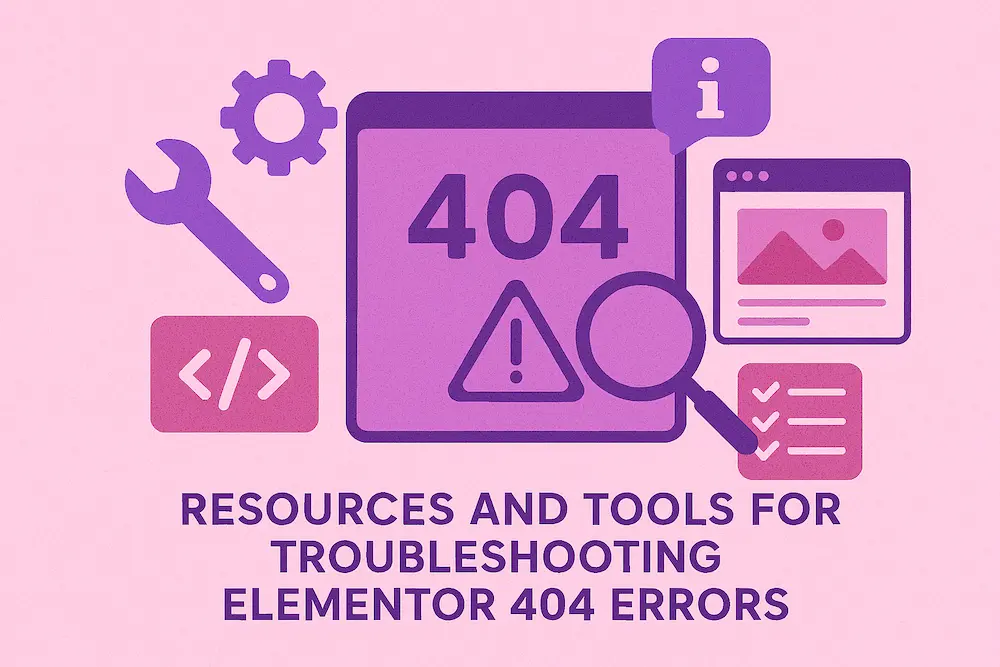
پس از شناسایی دلایل اصلی ارور 404 المنتور، نوبت آن است که به سراغ راهحلهای عملی برویم. در این بخش، مجموعهای از روشهای تخصصی و تستشده را معرفی میکنیم که بسته به نوع مشکل، میتوانند خطا را به طور کامل رفع کنند.
بازسازی پیوندهای یکتا (Permalinks)
در اغلب موارد، تغییرات ناگهانی در ساختار لینکها منجر به دلیل ارور 404 در المنتور میشود. برای بازسازی مسیرهای درست لینکها:
- وارد پیشخوان وردپرس شوید.
- به مسیر تنظیمات → پیوندهای یکتا بروید.
- بدون هیچ تغییری روی دکمه «ذخیره تغییرات» کلیک کنید.
این کار باعث میشود فایل.htaccessدوبارهسازی و مسیرها بازنویسی شوند.
پاکسازی کش مرورگر و افزونهها
در برخی موارد، نسخههای قدیمی صفحات در کش مرورگر یا افزونههایی مانند WP Rocket باقی میمانند و باعث بروز ارور 404 المنتور میشوند. برای رفع مشکل:
- کش مرورگر را پاک کنید.
- از تنظیمات افزونه کش، گزینه «پاکسازی کامل» را انتخاب کنید.
- اگر از CDN استفاده میکنید، کش آن را نیز خالی کنید.
بررسی تنظیمات افزونه امنیتی
برخی پلاگینهای امنیتی مثل iThemes Security یا Wordfence ممکن است به اشتباه مسیرهای المنتور را مسدود کنند. در این حالت ارور 404 المنتور هنگام ویرایش صفحه یا مشاهده پیشنمایش ظاهر میشود. برای رفع آن:
- موقتا افزونه امنیتی را غیرفعال کنید.
- بررسی کنید آیا خطا برطرف شده است.
- در صورت مثبت بودن، مسیرهای موردنیاز المنتور را در لیست سفید قرار دهید.
رفع ارور 404 المنتور مرتبط با ساختار صفحات پویا و روتر داخلی المنتور
یکی از پیچیدهترین انواع ارور 404 المنتور، خطایی است که هنگام بارگذاری صفحات پویا (Dynamic Pages) یا الگوهای شرطی (Template Conditions) رخ میدهد. این نوع خطا معمولا ارتباط مستقیمی با سیستم «روتر داخلی» المنتور دارد. وظیفه این روتر، هدایت مسیرهای نمایش صفحات و قالبها در سایت است. اگر تنظیمات این بخش بهدرستی انجام نشود یا تداخلی بین شرطها وجود داشته باشد، المنتور نمیتواند مسیر درست را پیدا کند و نتیجه آن، خطای 404 است، در این بخش به بررسی دقیق تنظیمات قالبها، شرایط نمایش (Display Conditions) و تعامل المنتور با افزونههای دیگر میپردازیم تا بهصورت تخصصی این نوع خطا را برطرف کنیم.
بررسی Template و Conditions المنتور
اگر از قالبساز المنتور برای طراحی هدر، فوتر یا صفحه تکی (Single Page) استفاده میکنید، بسیار مهم است که تنظیمات conditions بهدرستی تعریف شده باشند. در غیر این صورت، دلیل ارور 404 در المنتور دقیقا از همین بخش نشات میگیرد. برای بررسی:
- از منوی Templates → Theme Builder وارد صفحه مدیریت قالبها شوید.
- روی هر قالب (مثلا Single یا Archive) کلیک کنید و از پایین صفحه گزینه Display Conditions را باز کنید.
- اطمینان حاصل کنید که قالب به مسیر درست (مثلا “All Posts” یا “Front Page”) متصل است.
- اگر برای یک نوع صفحه چند شرط متناقض تعریف کردهاید (مثلا همزمان دو قالب فعال برای Single Page دارید)، یکی از آنها را غیرفعال کنید.
- تغییرات را ذخیره کرده و صفحه مورد نظر را مجددا بارگذاری کنید.
نکته مهم: اگر از افزونههایی مانند Crocoblock، Elementor Pro Theme Builder یا Anywhere Elementor استفاده میکنید، این ابزارها نیز تنظیمات شرطی مخصوص خود را دارند. اطمینان حاصل کنید بین شرایط آنها تداخل وجود ندارد.
تعامل با افزونههای کش صفحهساز
در برخی موارد، حافظه کش داخلی افزونههای المنتور یا ابزارهای بهینهسازی باعث میشود المنتور مسیرهای پویا را بهدرستی تشخیص ندهد و در نتیجه ارور 404 المنتور ظاهر شود. برای رفع این مورد پیشنهاد میشود مراحل زیر را انجام دهید:
- وارد Elementor → Tools شوید و از تب General گزینه Regenerate CSS & Data را انتخاب کنید.
- سپس از همان صفحه گزینه Sync Library را اجرا کنید تا دادههای المنتور مجددا با سرور همگام شوند.
- اگر از افزونههایی مانند Autoptimize، LiteSpeed Cache یا WP Optimize استفاده میکنید، حتما تنظیم کنید که فایلهای CSS و JS مربوط به المنتور در فرآیند بهینهسازی حذف یا فشرده نشوند.
- در نهایت کش مرورگر و سرور را پاک و سایت را مجددا تست کنید.
راهکار حرفهای: برای اطمینان بیشتر، از بخش Elementor → Settings → Advanced گزینه Switch Editor Loader Method را فعال کنید تا المنتور از روش جایگزین برای بارگذاری و ارتباط با سرور استفاده کند. این گزینه در بسیاری از موارد باعث رفع خطاهای 404 مربوط به مسیرهای داخلی میشود.
وقتی مشکل از قالب یا کد سفارشی باشد: راه حلهای توسعهدهنده برای رفع ارور 404 المنتور
در بسیاری از موارد، دلیل اصلی ارور 404 المنتور مربوط به قالب اختصاصی یا کدهای سفارشیای است که به فایلهای اصلی وردپرس یا المنتور تزریق شدهاند. مثلا زمانی که یک توسعهدهنده مسیر نمایش قالب یا Query Loop را تغییر داده باشد، ممکن است مسیرهای المنتور از دسترس خارج شوند. در چنین شرایطی رفع مشکل به مهارتهای فنی بیشتری نیاز دارد. در ادامه دو روش حرفهای برای بررسی و رفع این خطا را توضیح میدهیم.
نحوه ایجاد محیط تست (Staging) و بازتولید خطا
اولین قدم برای رفع خطاهای ناشی از کد یا قالب، این است که محیطی امن برای آزمایش تغییرات بسازید تا سایت اصلی دچار مشکل نشود. بسیاری از شرکتهای هاستینگ مانند Hostiran، IranServer و Netafraz ابزار ساخت محیط Staging را در کنترلپنل خود ارائه میدهند.
مراحل ایجاد و تست در محیط Staging برای رفع ارور 404 المنتور:
- ایجاد نسخه Staging:
از کنترلپنل هاست خود گزینه “Create Staging” را انتخاب کنید تا یک کپی کامل از سایت شما در زیردامنهای مثلstaging.yoursite.comساخته شود. - فعالسازی حالت دیباگ وردپرس:
در فایلwp-config.phpگزینه زیر را اضافه کنید:define('WP_DEBUG', true); define('WP_DEBUG_LOG', true); define('WP_DEBUG_DISPLAY', false);این کار باعث میشود هرگونه خطا در فایلdebug.logذخیره شود و بتوانید دلیل ارور 404 المنتور را بهصورت دقیقتر شناسایی کنید. - غیرفعال کردن توابع سفارشی قالب:
در فایلfunctions.phpقالب خود، موقتا بخشهایی را که شامل فیلترها یا تغییر مسیرها هستند غیرفعال کنید. سپس بررسی کنید آیا ارور برطرف میشود یا خیر. - تست با قالب پیشفرض:
قالب خود را موقتا با یکی از قالبهای استاندارد وردپرس (مثلا Twenty Twenty-Four) جایگزین کنید. اگر خطا ناپدید شد، مشخص میشود که کدهای قالب شما منشا دلیل ارور 404 در المنتور هستند.
نکته فنی: اگر از Custom Post Type استفاده میکنید، بررسی کنید که آرگومان 'rewrite' => true در زمان ثبت CPT فعال باشد. غیرفعال بودن آن باعث میشود مسیرهای المنتور برای آن نوع پست شناسایی نشود.
استفاده از WP-CLI برای دیباگ و ریست کردن Permalink
در پروژههای حرفهای، یکی از سریعترین روشهای رفع ارور 404 المنتور استفاده از ابزار خط فرمان وردپرس (WP-CLI) است. این ابزار برای مدیریت و عیبیابی سایتهای وردپرسی از طریق SSH یا ترمینال کاربرد دارد.
مراحل اجرای دیباگ و بازسازی پیوندها:
- وارد محیط SSH سرور شوید و به مسیر نصب وردپرس بروید.
- دستور زیر را اجرا کنید تا پیوندهای یکتا مجددا ساخته شوند:
wp rewrite flush --hardاین دستور فایل.htaccessرا بازسازی و مسیرهای داخلی را دوباره تنظیم میکند. - برای اطمینان از سالم بودن مسیرهای المنتور، دستور زیر را اجرا کنید:
wp post list --post_type=elementor_libraryاین دستور لیست کامل قالبهای المنتور را نمایش میدهد تا مطمئن شوید هیچکدام وضعیتtrashیاauto-draftندارند. - در صورت نیاز میتوانید CSS و دادههای المنتور را نیز از طریق خط فرمان بازسازی کنید:
wp elementor regenerate-css wp elementor sync-library
راهکار تخصصی: اگر با وجود همه این اقدامات، هنوز ارور 404 المنتور در برخی صفحات باقی مانده است، بررسی کنید آیا افزونههای امنیتی مانند Wordfence مسیرهای admin-ajax.php یا rest-api را بلاک نکردهاند، چون این مسیرها در عملکرد المنتور حیاتی هستند.
بهترین روشهای پیشگیری و نگهداری برای کاهش احتمال ارور 404 المنتور
رفع ارور 404 المنتور فقط نیمی از مسیر است. برای اینکه دوباره با چنین مشکلی مواجه نشوید، باید ساختار نگهداری سایت خود را اصولی طراحی کنید. در واقع بسیاری از خطاهای 404 ناشی از بیتوجهی به فرآیندهای بروزرسانی، تست و کنترل تغییرات هستند. در این بخش، مجموعهای از استانداردها و راهکارهای تخصصی را مرور میکنیم که رعایت آنها باعث پایداری بیشتر سایت و عملکرد بینقص المنتور میشود.
استانداردهای بروزرسانی، بکاپ و تست قبل از اعمال تغییرات
یکی از مهمترین دلایل بروز دلیل ارور 404 در المنتور، بهروزرسانیهای غیرکنترلشده است. بسیاری از مدیران سایتها افزونهها و قالبها را بدون بررسی سازگاری نسخه جدید با ساختار فعلی بروزرسانی میکنند، در حالی که همین موضوع میتواند باعث از کار افتادن مسیرهای المنتور شود.
برای پیشگیری از این مشکل، مراحل زیر را همیشه رعایت کنید:
- قبل از هر بروزرسانی، بکاپ کامل بگیرید: از هاست یا افزونههایی مثل UpdraftPlus یا All-in-One WP Migration برای تهیه نسخه پشتیبان کامل استفاده کنید.
- تست بروزرسانی در محیط Staging: بروزرسانی المنتور، وردپرس یا قالب را ابتدا در محیط تست (Staging) انجام دهید تا مطمئن شوید هیچگونه ارور 404 المنتور جدیدی ظاهر نمیشود.
- تطبیق نسخههای المنتور و وردپرس: همیشه بررسی کنید که نسخه المنتور با نسخه فعلی وردپرس سازگار است. المنتور در هر بروزرسانی توضیحات سازگاری را در صفحه تغییرات (Changelog) درج میکند.
- بعد از بروزرسانی، کش را پاک کنید: پس از هر تغییر، حتما کش افزونهها، مرورگر و CDN را حذف کنید تا دادههای قدیمی مانع از نمایش صحیح صفحات نشوند.
نکته حرفهای: اگر سایت فروشگاهی یا پرترافیک دارید، بروزرسانیها را در ساعات کمترافیک (مثلا نیمهشب) انجام دهید تا در صورت بروز خطا بتوانید بدون نگرانی اصلاحات لازم را انجام دهید.
مانیتورینگ لاگ و آلارمهای پیشنهادی برای تشخیص سریع خطا
یکی از پیشرفتهترین روشهای پیشگیری از بروز مجدد ارور 404 المنتور، مانیتورینگ مداوم رفتار سایت است. این کار باعث میشود خطاها قبل از آنکه کاربران متوجه شوند، شناسایی و اصلاح شوند. برای این منظور میتوانید از ابزارهای داخلی وردپرس و سرویسهای خارجی استفاده کنید.
ابزارهای داخلی و افزونهها:
- WP Activity Log: تمام تغییرات انجامشده در صفحات المنتور، افزونهها و کاربران را ثبت میکند.
- Error Log Monitor: خطاهای PHP و 404 را در داشبورد وردپرس نمایش میدهد.
- Site Kit by Google: به شما کمک میکند تا آمار خطاهای 404 را از طریق سرچ کنسول گوگل بررسی کنید.
سرویسهای مانیتورینگ آنلاین:
برای سایتهای بزرگ، توصیه میشود از ابزارهای حرفهایتر استفاده کنید:
- UptimeRobot برای نظارت بر در دسترس بودن صفحات سایت.
- Better Stack Logs برای ثبت و تحلیل لاگهای سرور در لحظه.
- Google Search Console برای بررسی لینکهای شکسته (404 URLs) در نتایج جستجو.
پیشنهاد تخصصی: برای اینکه سریعتر از بروز خطا مطلع شوید، میتوانید در Google Search Console آلارم اختصاصی برای ارورهای 404 تنظیم کنید تا هنگام افزایش خطا، ایمیل هشدار دریافت کنید.
با رعایت این اصول، احتمال بروز دوباره ارور 404 المنتور تا بیش از ۹۰٪ کاهش پیدا میکند. این کار نهتنها امنیت و پایداری سایت را افزایش میدهد، بلکه تجربه کاربری بهتری نیز برای بازدیدکنندگان شما ایجاد میکند.
منابع و ابزار پیشنهادی برای عیبیابی ارور 404 المنتور
یکی از بهترین روشها برای رفع سریع و دقیق ارور 404 المنتور، استفاده از ابزارها و منابعی است که مخصوص بررسی لینکهای خراب، تنظیمات پایدار و وضعیت URL در وردپرس طراحی شدهاند. در این بخش با مهمترین افزونهها و منابعی آشنا میشوید که میتوانند در روند عیبیابی این خطا به شما کمک کنند.
افزونهها و ابزارهای تست توصیهشده
- Redirection Plugin
این افزونه یکی از پرکاربردترین ابزارها برای مدیریت و بررسی ریدایرکتها در وردپرس است. با کمک آن میتوانید مسیرهای اشتباه را بهصورت دستی یا خودکار اصلاح کنید و جلوی بروز ارور 404 المنتور را بگیرید. - Broken Link Checker
این ابزار بهصورت خودکار لینکهای خراب در وبسایت شما را شناسایی میکند. اگر صفحات طراحیشده با المنتور بهدلیل تغییر پیوند یکتا یا حذف برگهها از دسترس خارج شده باشند، این افزونه آنها را به شما اطلاع میدهد تا مشکل را اصلاح کنید. - Yoast SEO یا Rank Math
افزونههای سئو مثل یوآست و رنک مث، گزینههایی برای بررسی ساختار URLها دارند. با تنظیم صحیح ساختار پیوند یکتا از طریق این ابزارها، احتمال رخ دادن ارور 404 در المنتور به میزان چشمگیری کاهش مییابد. - Google Search Console
این ابزار رایگان از گوگل میتواند گزارش دقیقی از صفحاتی که دچار خطای 404 شدهاند ارائه دهد. با مراجعه به بخش Coverage، میتوانید ببینید کدام صفحات سایت شما از دید گوگل خطا دارند و سپس آنها را با المنتور بازسازی کنید. - Check Server Logs (بررسی لاگهای سرور)
گاهی منبع اصلی خطا در سطح هاست یا سرور است. با بررسی لاگها در کنترلپنل هاست (مثل cPanel)، میتوان متوجه شد چه درخواستی باعث بروز ارور 404 شده است.
جمعبندی و نتیجهگیری
در مسیر طراحی وب با المنتور، مواجه شدن با ارور 404 المنتور ممکن است در نگاه اول نگرانکننده به نظر برسد، اما در واقع این خطا بیشتر از آنکه نشانه خرابی یا حذف صفحه باشد، نشانهی وجود یک اختلال فنی در تنظیمات پیوندهای یکتا، ساختار فایلهای وردپرس یا تنظیمات هاست است. بررسی دقیق دلیل ارور 404 در المنتور و اجرای مراحل رفع آن، مثل بازسازی لینکها، بررسی htaccess یا غیرفعال کردن افزونههای تداخلی، میتواند در کمتر از چند دقیقه مشکل را بهطور کامل برطرف کند. فراموش نکنید که پیشگیری همیشه بهتر از رفع خطا است؛ بنابراین بهتر است پیش از هر تغییر اساسی در سایت، از فایلها و دیتابیس نسخه پشتیبان تهیه کنید و بهصورت منظم وضعیت پیوندها و تنظیمات وردپرس را بررسی نمایید.برای آموزش کامل رفع این خطا و نکات تخصصی بیشتر، به پولوتیس وب سر بزنید.